
- •Пояснювальна записка
- •Возняк Тетяна Мииколаївна
- •Завдання
- •Возняк Тетяна Мииколаївна
- •Перелік умовних скорочень
- •Список рисунків Список таблиць Вступ
- •Аналітичний огляд джерел
- •Інсталяція шаблону
- •Початок роботи
- •Панелі інструментів
- •Організація стилів документа
- •Нумерація елементів та створення посилань
- •Формування списку літератури
- •Робота без мишки ("гарячі" клавіші)
- •Посилання
Нумерація елементів та створення посилань
Нумерація рисунків та таблиць вставляється на початок окремого рядка, де має бути відповідний підпис (назва). Нумерація означень, теорем і прикладів вставляється на початку відповідних абзаців. Нумерація формул вставляється в кінці формули.
Нумерація перерахованих вище елементів супроводжується встановленням відповідного стилю та створенням необхідних Закладок(Bookmark) для номерів елементів (номер елемента містить номер розділу та порядковий номер в межах розділу, розділені крапкою), і проводиться окремо для кожного елемента.
Нумерація
літератури може здійснюватися одночасно
для декількох джерел, кожне з яких
записується в окремому абзаці. Для цього
необхідно виділити один або декілька
абзаців з літературою і виконати команду
![]() (додати закладку на літературі). Для
виділених літературних джерел стиль
змінюється наLiterature(це автоматично додає нумерацію на рівні
абзаців) та вставляються відповідні
закладки в кінці кожного абзацу.
(додати закладку на літературі). Для
виділених літературних джерел стиль
змінюється наLiterature(це автоматично додає нумерацію на рівні
абзаців) та вставляються відповідні
закладки в кінці кожного абзацу.
Щоб переглянути усі закладки документа, треба вибрати пункт меню Вставка/Закладкарис. 5.
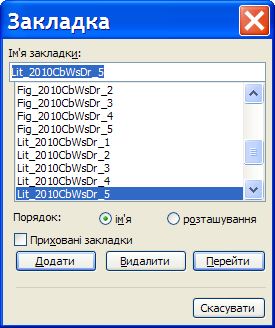
Рис. 5. Керування закладками документа
Примітка. При генерації назв закладок використовуєтьсяIDдокумента, який забезпечує унікальність назв закладок для різних документівMS Word, що в свою чергу гарантує збереження закладок при копіюванні тексту з одного документа в інший.
Для того, щоб пересвідчитися, що нумерація має закладку, треба вибрати пункт меню Сервіс/Параметриі у діалоговому вікні Параметри на закладціВидвідмітити фішкуПоказувати закладки. Межі закладки будуть відображатися символами “[]” сірого кольору (див. також рис. 10, де закладки на літературу розміщуються в кінці відповідного параграфу).
Якщо нумерація має закладку та необхідний стиль, то на неї автоматизовано можна робити посилання викликом відповідного діалогового вікна. Для вибору декількох посилань одночасно необхідно з натиском лівої кнопки миші тримати клавішу [Shift] або [Ctrl] (рис. 6).

Рис. 6. Діалогове вікно створення посилань
Між посиланнями та закладками існує навігація: якщо на посиланні натиснути ліву кнопку миші (у MS Word 2003 з клавішею[Ctrl]), то курсор тексту переміститься на закладку.
Якщо вставляється нумерація між уже існуючими елементами одного типу, або існуючі нумеровані елементи міняються місцями, то поточна нумерація “збивається”. Для встановлення правильної нумерації по всьому документу необхідно:
Виділити весь документ.
Натиснути [F9].
Для виправлення одної або декількох нумерацій (посилань на нумерацію) необхідно:
Виділити частину документа, яка містить відповідні нумерації (посилання).
Натиснути [F9], або клацнути правою кнопкою миші по виділеній частині і вибрати пункт контекстного менюОновити поле.
Для таких документів як дисертація зазвичай вимагається наявність посилань по тексту на усі джерела літератури, рисунки, формули тощо. Кожен елемент шаблону, який передбачає нумерацію, дозволяє перевірити наявність відповідних посилань. Результатом перевірки є список джерел, які не мають посилань (рис. 7).
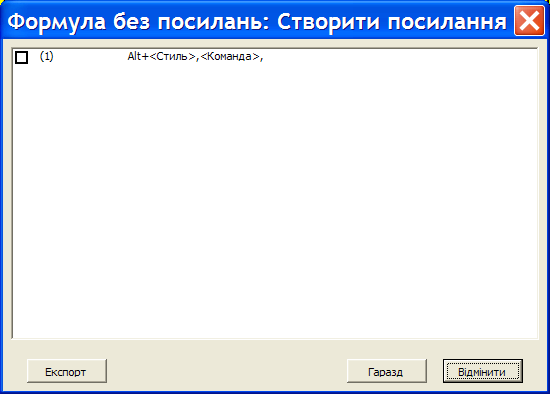
Рис. 7. Діалогове вікно джерел без посилань
Примітка. За функціональністю діалогове вікно джерел без посилань таке ж, як і діалогове вікно створення посилань (рис. 6) – воно дозволяє створювати посилання. Крім того, тут зручно користуватися кнопкоюЕкспортдля виводу джерел без посилань в окремий документ, що надалі "опрацювати" цей список.
Примітка. Перевірка наявності посилань на великих документах може тривати доволі довго. Це пов'язано з квадратичною залежністю часу перевірки від загальної кількості елементів-джерел. Наприклад, на дисертаційній роботі автора шаблону обсягом понад 300 сторінок з майже 300 літературними джерелами, а також з декількома сотнями інших елементів (таблиць, рисунків, формул і т .д.), перевірка посилань може займати декілька хвилин. Тому для застереження щодо тривалості цього процесу завжди з'являється відповідне повідомлення (рис. 8).

Рис. 8. Застереження щодо тривалості перевірки наявності посилань
